Вже набрид, або Як прибрати пароль з комп'ютера
Навіщо У свій час на свій комп'ютер ви встановили пароль, що запобігає вільний доступ до пристрою. Минув якийсь час, і вам захотілося його прибрати. Причини цього ми обговорювати не будемо, так як нас вони не стосуються. Вирішили - значить прибираємо. Для спочатку розглянемо, як прибрати пароль з комп'ютера в тому разі, якщо все нормально, і старий код входу відомий. Не забутий. Тобто, пройдемо по стандартному шляху, без всяких складнощів і застосування різних сторонніх утиліт.
Стандартний спосіб простий спосіб Будемо розглядати всі процедури для операційної системи Windows 7. Йдемо по знайомому шляху: "Пуск", потім - "Панель управління", після цього - "Облікові записи користувачів" і на завершення - "безпека". Перед нами є кілька посилань, у тому числі - "Зміна пароля Windows". Відкриваємо її і вводимо свій нинішній пароль, потім клацаємо на "Видалити пароль". Питання, як прибрати пароль з комп'ютера Windows 7 вирішено. Складний спосіб Буває, що комп'ютером користуються кілька людей, і необхідно зробити так, щоб пристрій запускався без введення коду, а ось вільний доступ до облікових записів не повинен бути наданий. У такому разі завдання, як прибрати пароль з комп'ютера, вирішується по-іншому, складніше. Для її здійснення необхідно виконати особливу команду: " control userpasswords2 ". Є кілька способів зробити це. Підемо по самому простому. Натиснемо клавіші "Windows + R" (тобто, одночасно клавіші "Windows" і натисніть клавішу "R") і введемо вищевказану команду. З'явиться віконце "Облікові записи користувачів". Знімаємо в ньому галочку, яка відповідає за вимогу пароля при вході користувача в систему. Внизу цієї сторінки доступний список всіх існуючих користувачів ОС. Вибираємо профіль користувача, від імені якого Windows буде здійснювати автоматичний вхід в ОС. Завжди, при необхідності чи бажанні, можна вибрати іншого користувача. Клацаємо на "Застосувати" і вводимо код цього нового користувача. Отримали те, що хотіли. Тепер під ім'ям обраного нами користувача відбувається автоматичний вхід в систему і місце пароля не пусте. Коректна робота ресурсів забезпечена.
це. Підемо по самому простому. Натиснемо клавіші "Windows + R" (тобто, одночасно клавіші "Windows" і натисніть клавішу "R") і введемо вищевказану команду. З'явиться віконце "Облікові записи користувачів". Знімаємо в ньому галочку, яка відповідає за вимогу пароля при вході користувача в систему. Внизу цієї сторінки доступний список всіх існуючих користувачів ОС. Вибираємо профіль користувача, від імені якого Windows буде здійснювати автоматичний вхід в ОС. Завжди, при необхідності чи бажанні, можна вибрати іншого користувача. Клацаємо на "Застосувати" і вводимо код цього нового користувача. Отримали те, що хотіли. Тепер під ім'ям обраного нами користувача відбувається автоматичний вхід в систему і місце пароля не пусте. Коректна робота ресурсів забезпечена.
Швидкий скидання пароля Іноді проблему, як видалити пароль з комп'ютера, треба вирішити дуже швидко. А старого, що діє, немає. Виходить, що будемо виконувати завдання, не як прибрати пароль з комп'ютера, а як швиденько можна його скинути. Для цього нам потрібно мати одне з двох: - ERD Commander, завантажувальний диск; - та ж програма, але на завантажувальної флеш-карті. Будемо розглядати останній варіант, так як суттєвої різниці немає. З допомогою флешки будемо скидати пароль адміністратора. В першу чергу, після її запуску, вибираємо розрядність операційної системи. Якщо, мало що, ви не знаєте цього, то нічого страшного - визначиться помилка, і при перезавантаженні відзначите інший варіант. По закінченні декількох хвилин необхідно буде вибрати свою ОС. Пару раз тиснемо "ОК", "Далі". Якщо все зроблено вірно, вискочить вікно з вибором параметрів відновлення. Вибираємо останню рядок "Microsoft Diagnostics". На екрані нарешті-то ми і побачимо відповідає за скидання пароля утиліту "Майстер зміни паролів". Майже всі. У невеликому вікні вибираємо користувача і вписуємо новий код, потім підтверджуємо його. Тепер - все! Виймаємо флешку і вже під новим паролем заходимо в Windows. Його, до речі, відразу ж міняємо на інший.
Будемо розглядати останній варіант, так як суттєвої різниці немає. З допомогою флешки будемо скидати пароль адміністратора. В першу чергу, після її запуску, вибираємо розрядність операційної системи. Якщо, мало що, ви не знаєте цього, то нічого страшного - визначиться помилка, і при перезавантаженні відзначите інший варіант. По закінченні декількох хвилин необхідно буде вибрати свою ОС. Пару раз тиснемо "ОК", "Далі". Якщо все зроблено вірно, вискочить вікно з вибором параметрів відновлення. Вибираємо останню рядок "Microsoft Diagnostics". На екрані нарешті-то ми і побачимо відповідає за скидання пароля утиліту "Майстер зміни паролів". Майже всі. У невеликому вікні вибираємо користувача і вписуємо новий код, потім підтверджуємо його. Тепер - все! Виймаємо флешку і вже під новим паролем заходимо в Windows. Його, до речі, відразу ж міняємо на інший.
Стандартний спосіб простий спосіб Будемо розглядати всі процедури для операційної системи Windows 7. Йдемо по знайомому шляху: "Пуск", потім - "Панель управління", після цього - "Облікові записи користувачів" і на завершення - "безпека". Перед нами є кілька посилань, у тому числі - "Зміна пароля Windows". Відкриваємо її і вводимо свій нинішній пароль, потім клацаємо на "Видалити пароль". Питання, як прибрати пароль з комп'ютера Windows 7 вирішено. Складний спосіб Буває, що комп'ютером користуються кілька людей, і необхідно зробити так, щоб пристрій запускався без введення коду, а ось вільний доступ до облікових записів не повинен бути наданий. У такому разі завдання, як прибрати пароль з комп'ютера, вирішується по-іншому, складніше. Для її здійснення необхідно виконати особливу команду: " control userpasswords2 ". Є кілька способів зробити

Швидкий скидання пароля Іноді проблему, як видалити пароль з комп'ютера, треба вирішити дуже швидко. А старого, що діє, немає. Виходить, що будемо виконувати завдання, не як прибрати пароль з комп'ютера, а як швиденько можна його скинути. Для цього нам потрібно мати одне з двох: - ERD Commander, завантажувальний диск; - та ж програма, але на завантажувальної флеш-карті.

Схожі добрі поради по темі
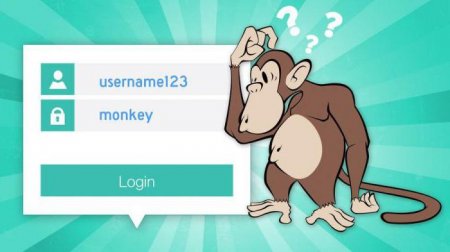
Кілька способів відключити пароль при завантаженні Windows 10
Якщо на вашому комп'ютері встановлена остання версія операційної системи від Microsoft, то, найімовірніше, ви не раз замислювалися про те, як

Що робити, якщо забув пароль від комп'ютера: допомога
У наш час комп'ютер є в кожному будинку. Але уявіть собі таку безглузду, а для деяких активних користувачів і просто катастрофічну ситуацію: ви не

Розбираємося в тому, як поставити пароль на комп'ютер
Швидше за все, ні у кого не виникає питання про те, навіщо на комп'ютер рекомендують встановити пароль. Відповідь для більшості зрозумілий - щоб

Як встановити пароль на комп'ютер, який працює на Windows 7 і Windows 8?
У даній статті ми поговоримо про те, як встановити пароль на ваш персональний комп'ютер або ноутбук, який працює на Windows 7 або Windows 8.

Як зламати пароль на комп'ютері всього за кілька хвилин?
У даній статті ми розглянемо різноманітні спобличчя злому пароля на вашому або чужому комп'ютері всього за кілька хвилин. Після прочитання цієї

Як дізнатися пароль зірочками
У багатьох користувачів, які активно реєструються на всіляких сайтах, в соціальних мережах, а також воліють мати відразу кілька «поштових скриньок» в

